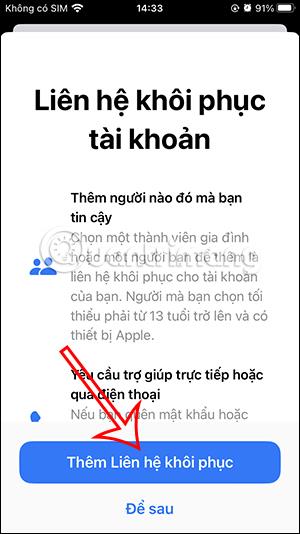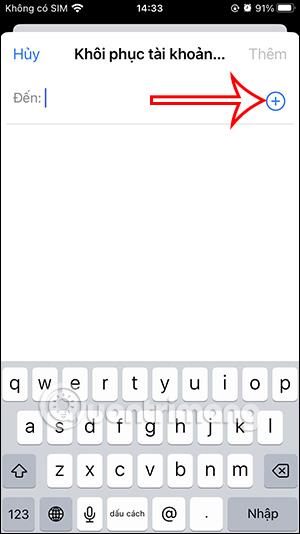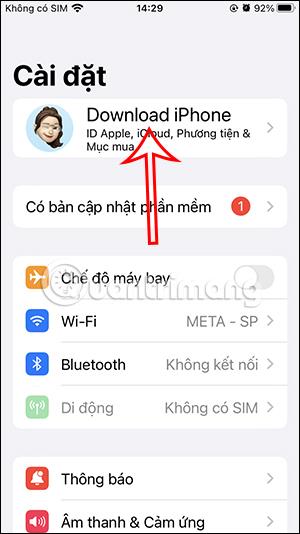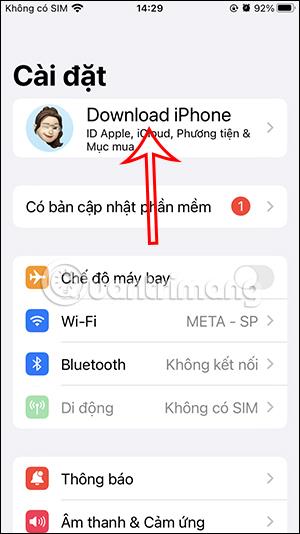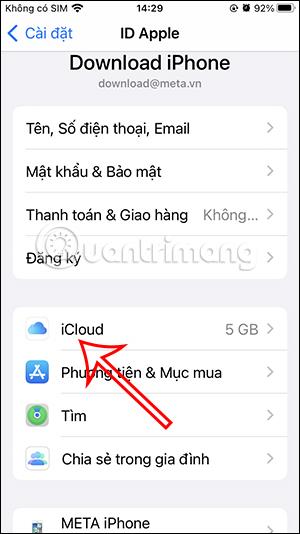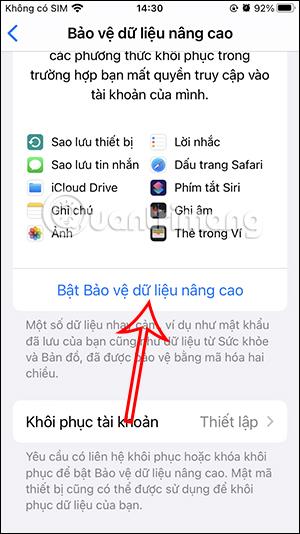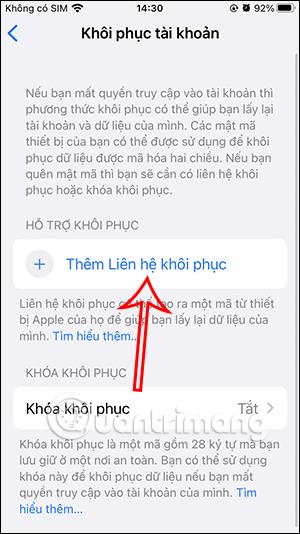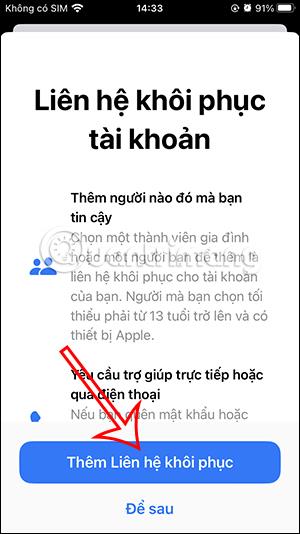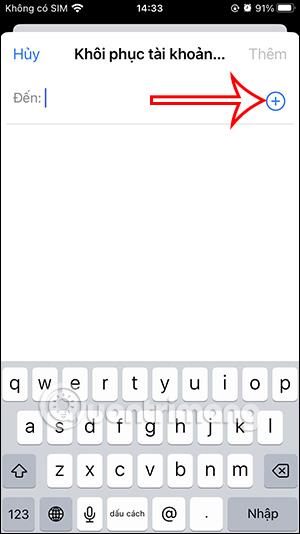Selv innenfor iCloud er det et avansert databeskyttelsesalternativ når noen applikasjoner har toveis datakryptering av iCloud for å sikre at iCloud-datatyper bare dekrypteres på pålitelige enheter. Så selv om en skydatalekkasje oppstår, er informasjonen din fortsatt beskyttet. Så i tillegg til å slå på 2-lags autentisering for iCloud , bør du aktivere denne funksjonen i henhold til instruksjonene nedenfor.
Instruksjoner for å aktivere iCloud avansert databeskyttelse
Trinn 1:
Først klikker du på Innstillinger på telefonen og klikker deretter på iCloud-konto . Bytt til det nye grensesnittet, der brukere klikker på iCloud for å justere.
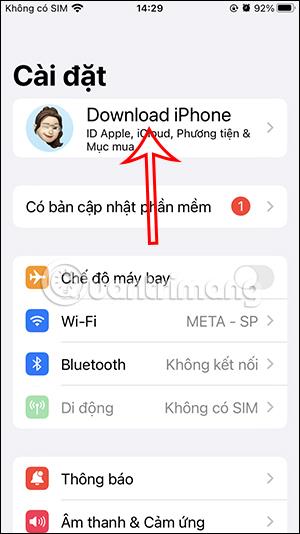
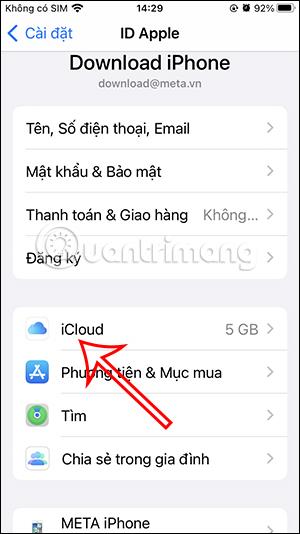
Steg 2:
Bytt til det nye grensesnittet, klikk på Avansert databeskyttelse . Nå i oppsettgrensesnittet, klikk på Aktiver avansert databeskyttelse for å bruke denne funksjonen.

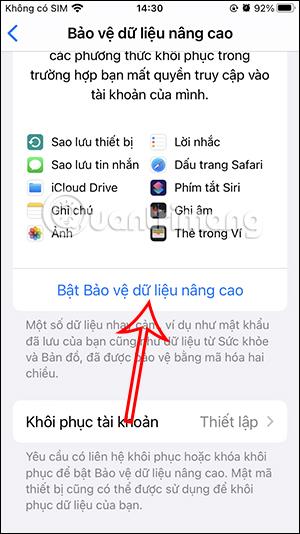
Trinn 3:
iCloud vil sette opp en gjenopprettingsmetode i tilfelle du mister tilgangen til iCloud-kontoen din. Vi følger instruksjonene som vises på skjermen.
Klikk på Sett opp kontogjenoppretting for å gjøre det. Klikk deretter på Legg til gjenopprettingskontakt i det nye grensesnittet .

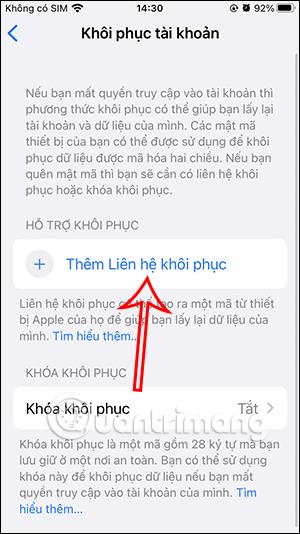
Trinn 4:
Her vil du se innholdet for å legge til en kontakt for å gjenopprette kontoen din, klikk på Legg til kontakt for å gjenopprette . Vis grensesnittet for å legge til en klarert konto for å gjenopprette kontoen, klikk på plussikonet for å legge til en klarert kontakt.
Denne gangen vil kontaktene på telefonen din vises slik at du kan velge en pålitelig kontakt å legge til i listen.
Følgende operasjoner du fortsetter å utføre, følg instruksjonene som vises på skjermen.